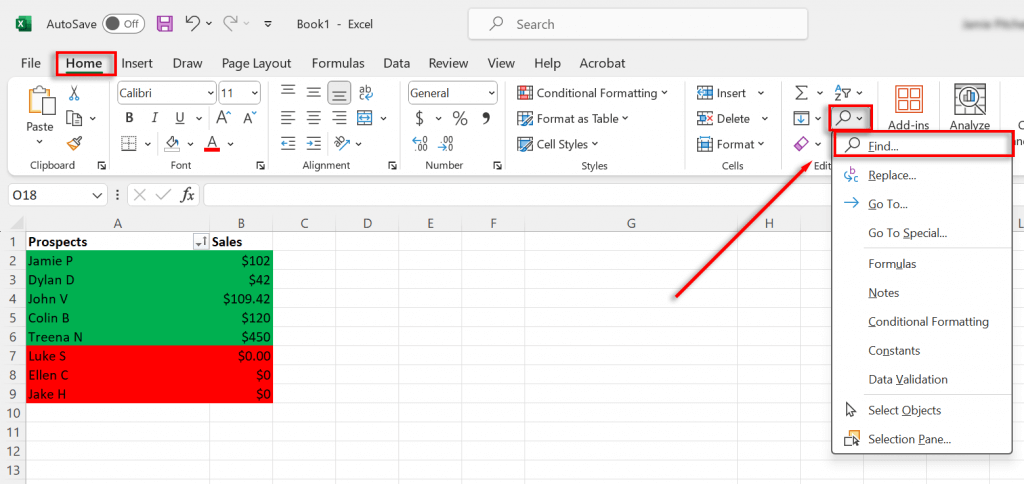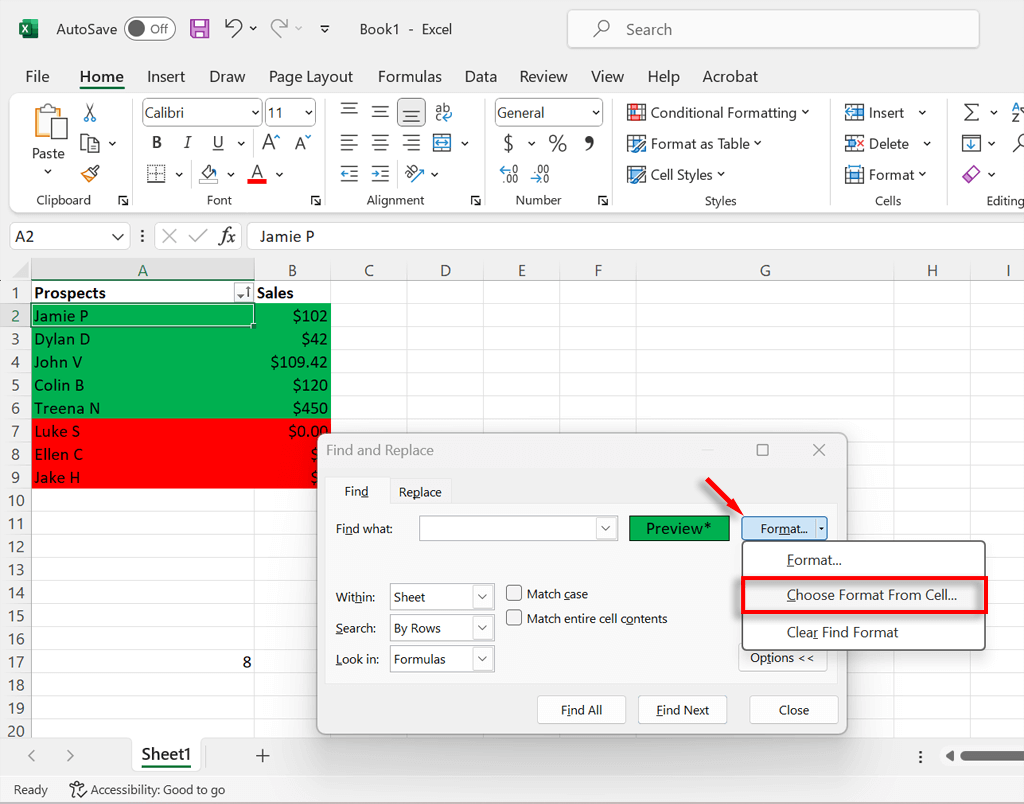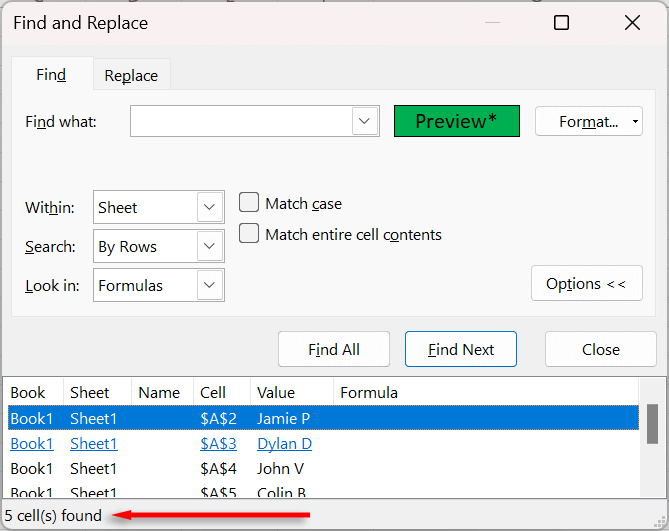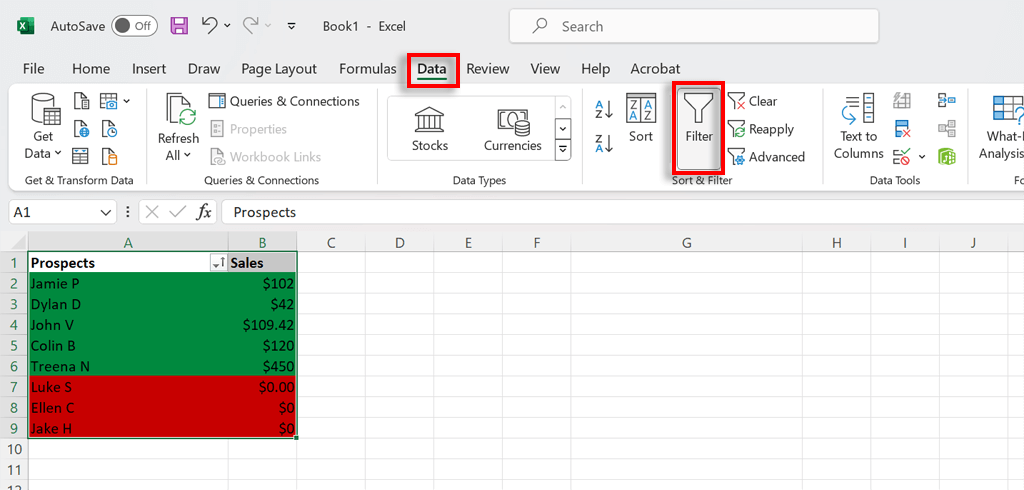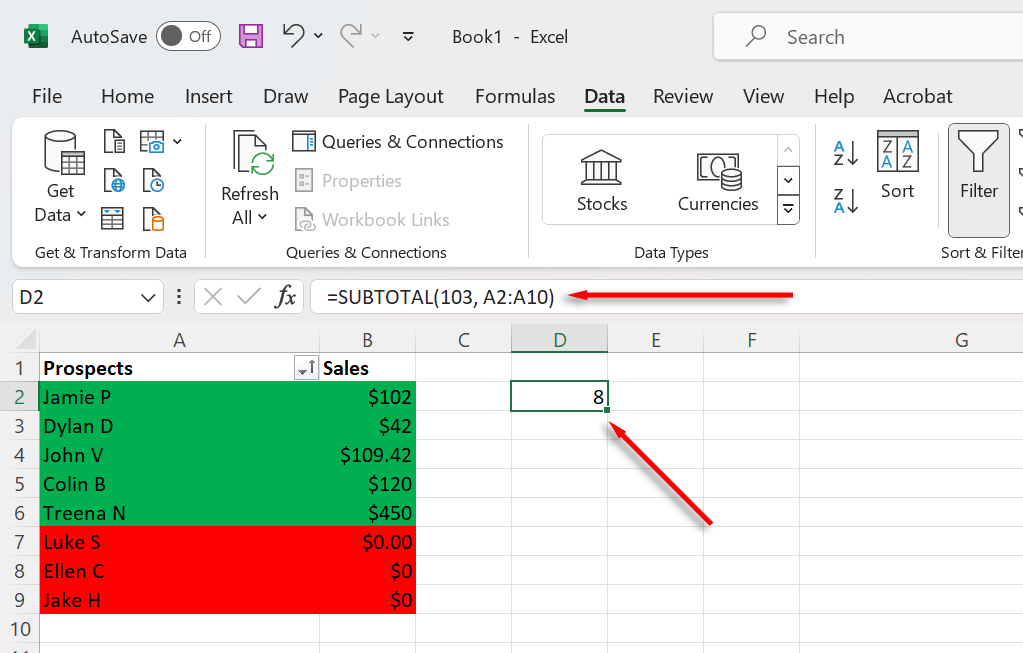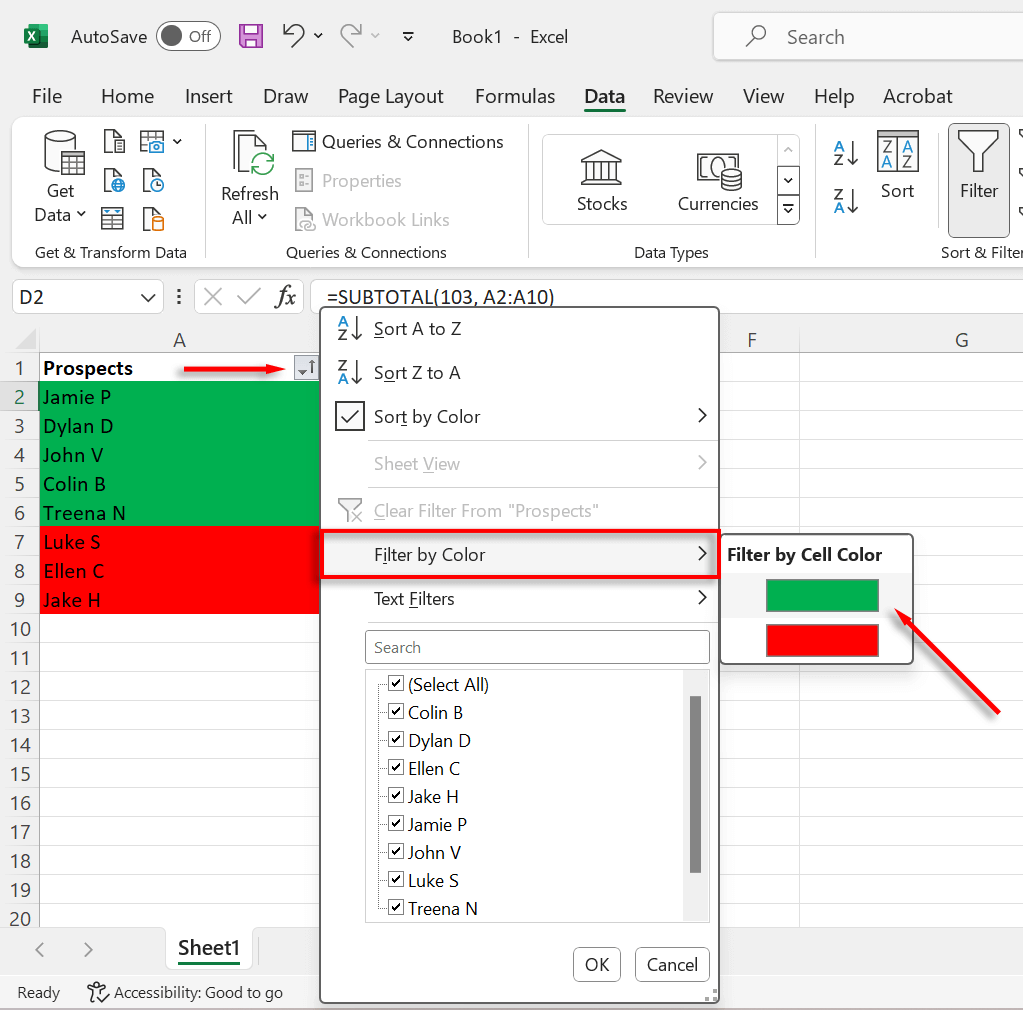Les cellules colorées dans Microsoft Excel peuvent vous aider à organiser les données, à suivre les modifications et à en faciliter la lecture. Par exemple, dans une feuille de calcul client, vous pouvez utiliser un fond vert pour suivre quels clients ont réalisé une vente. Mais comment compter ces cellules colorées ?
Méthode 1 : compter les cellules colorées avec Rechercher et Sélectionner

Excel inclut une fonctionnalité Rechercher et sélectionner qui vous permet de compter les cellules de différentes couleurs. Voici comment l'utiliser :
Sélectionnez l'onglet Accueil, puis appuyez sur l'icône loupe.
Dans le menu déroulant, sélectionnez Rechercher…
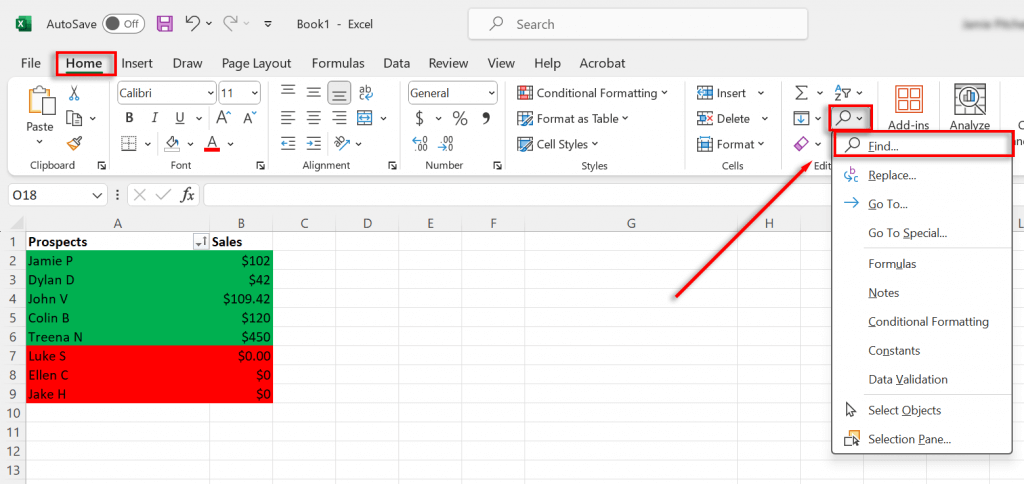
Sélectionnez le menu déroulant Format…et choisissez Choisir le format à partir de la cellule…
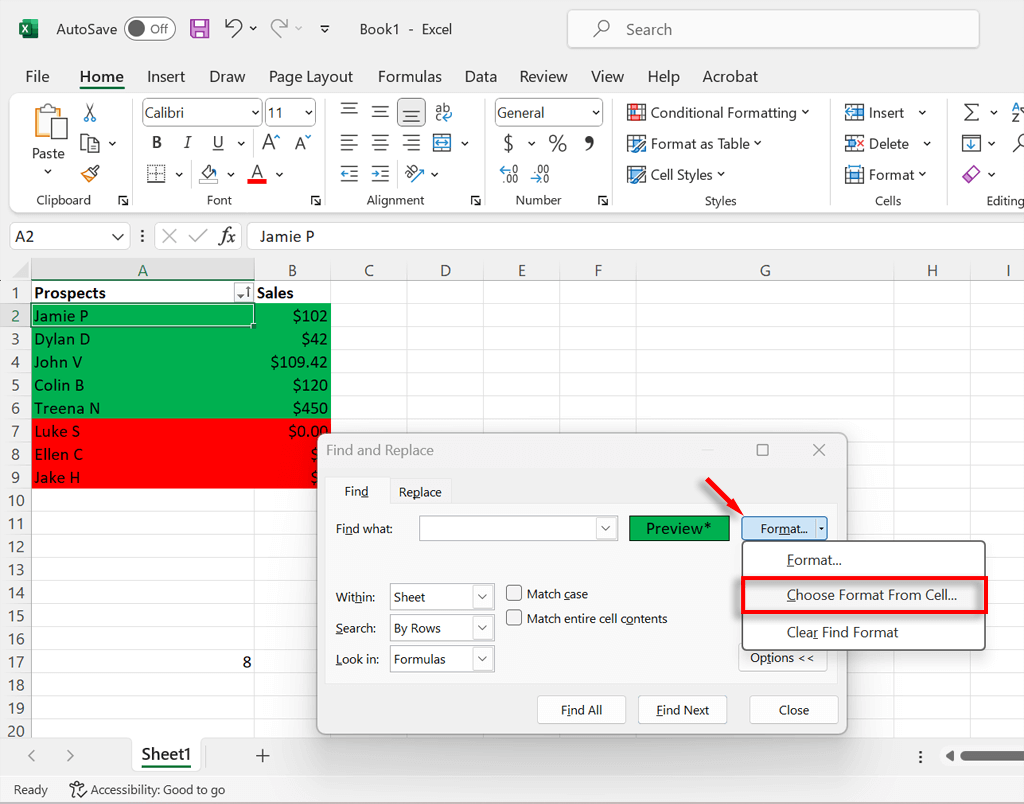
Utilisez le curseur pour sélectionner une cellule dans la couleur que vous souhaitez compter.
Sélectionnez Rechercher tout. Excel affichera alors une liste de toutes les cellules de votre classeur qui sont de la même couleur. Sous la liste, en bas à gauche, il y aura un décompte final de ces cellules colorées.
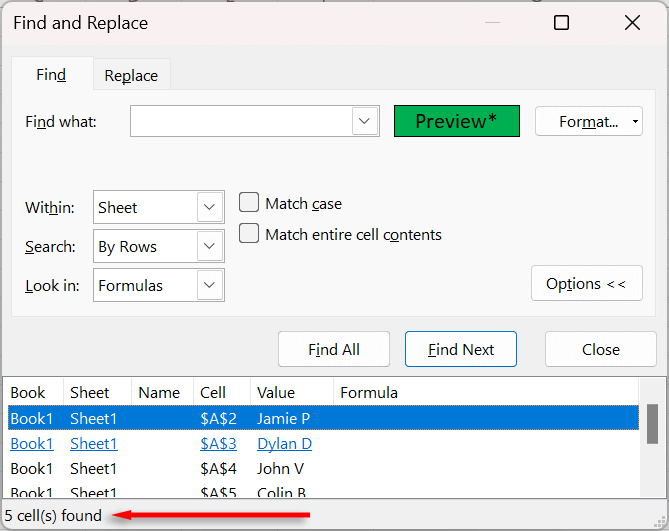
Méthode 2 : Compter les cellules colorées à l'aide de la fonction de sous-total
La fonction de sous-total vous permet de compter le nombre de cellules formatées en fonction des filtres de données. Voici comment utiliser le fonction de filtre pour compter les cellules colorées :
Sélectionnez toutes vos données en appuyant sur Ctrl+ A.
Appuyez sur l'onglet Données, puis sélectionnez Filtre. Cela ajoutera des menus déroulants gris à chacune de vos colonnes contenant des données.
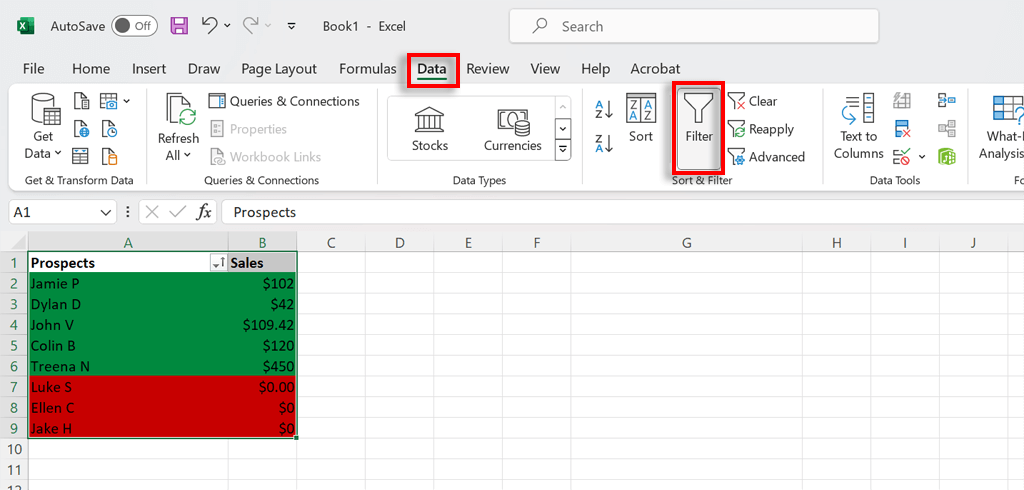
Choisissez une cellule vide et saisissez la formule de sous-total, qui est =SUBTOTAL(Function_num, Ref1).
Remplacez Function_num par « 102 ». Cela indique à Excel de compter les cellules avec des nombres, sans compter les cellules masquées. Si vos cellules sont des mots, comme dans notre exemple, utilisez « 103 » – cela compte les cellules contenant n’importe quelle valeur. Pour Ref1, vous devez sélectionner la plage de données que vous souhaitez qu'Excel compte. Donc dans ce cas, ce serait :
=SUBTOTAL(103, A2:A10)
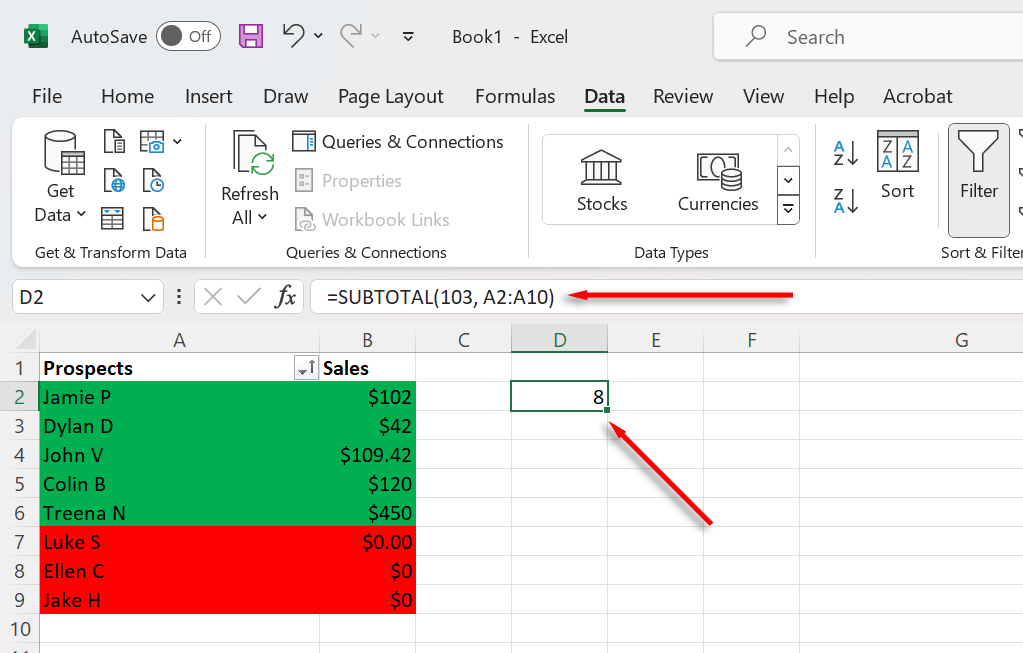
L'équation du sous-total doit calculer le nombre total de cellules. Pour que cela fonctionne, vous devrez utiliser des cellules contenant des nombres..
Appuyez sur le menu déroulant Filtreet choisissez Filtrer par couleur. Choisissez la couleur par laquelle vous souhaitez filtrer.
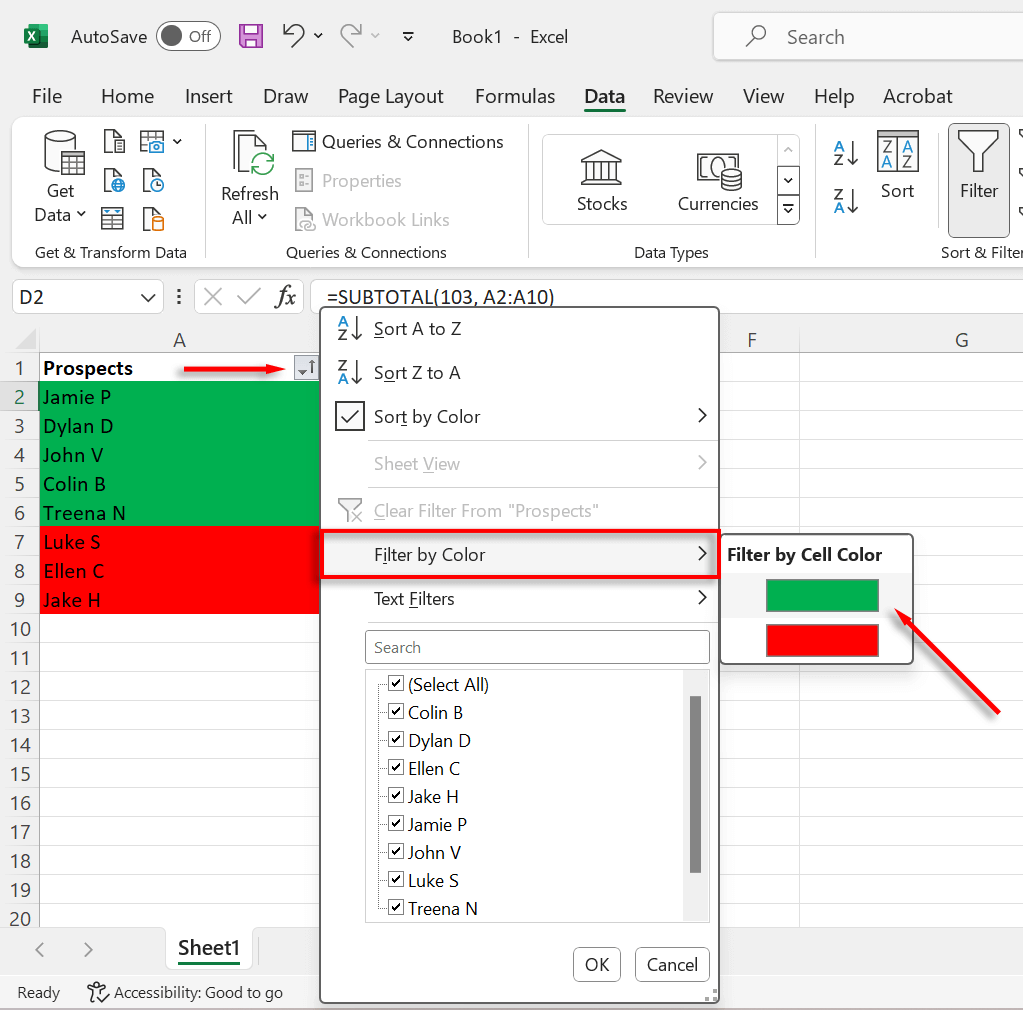
Le sous-total affichera désormais le nombre total de cellules dans cette couleur.

Remarque :Si vous avez du mal à faire fonctionner les formules ci-dessus, essayez de vous renseigner sur syntaxe de la fonction dans Microsoft Excel. Une fois que vous aurez compris comment fonctionne la syntaxe, vous serez en mesure de résoudre facilement tous les problèmes que vous rencontrez.
Compter facilement les cellules colorées
J'espère que vous pourrez désormais compter facilement vos cellules colorées dans Excel. Bien qu'il existe d'autres façons de compter les cellules, notamment des formules compliquées et des Fonctions VBA personnalisés, elles n'en valent généralement pas la peine.
.
Articles Similaires: